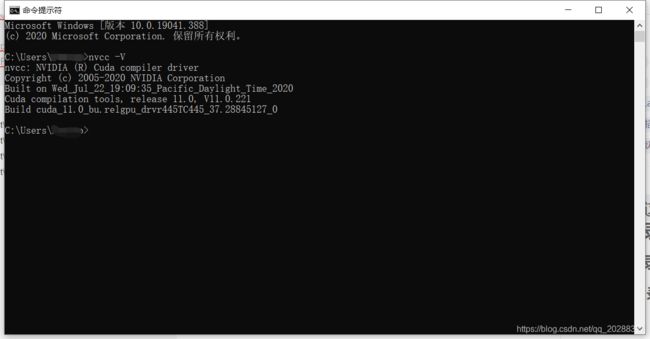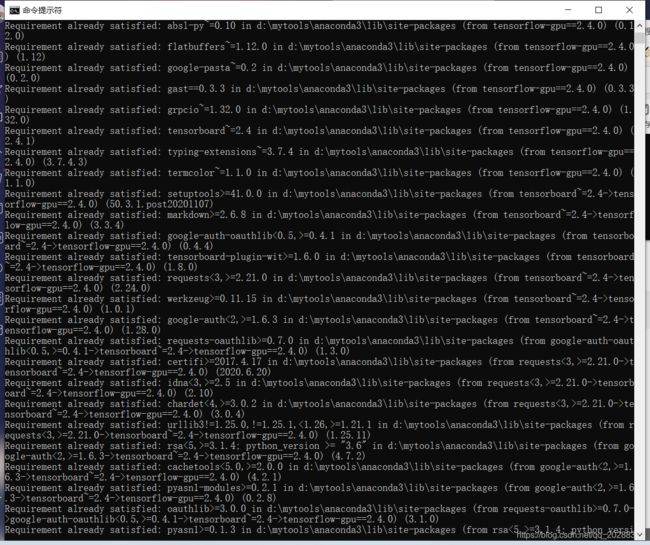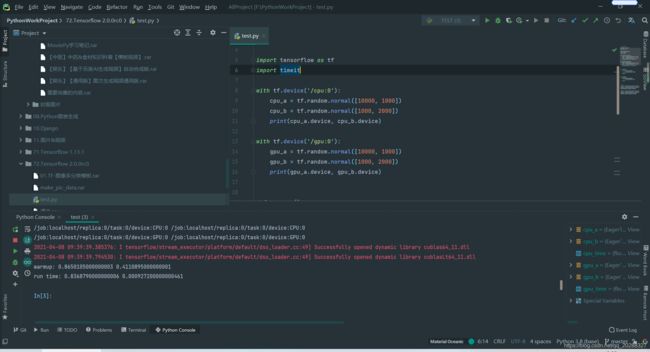Win10+Python3.8+Tensorflow-gpu 2.4.0 环境搭建及使用最简流程
文章目录
- 内容介绍
- 配置流程
内容介绍
由于新换了台笔记本GPU不支持原来的 tensorflow-gpu 1.x 版本了,不得不更换 tensorflow-gpu 2.x 版本,本章节记录全部配置流程。
Python 安装看这里,选择最新的3.8版本即可。
如何在windows下安装Python,Anaconda版本
配置流程
1.确认NVIDIA显卡系统信息
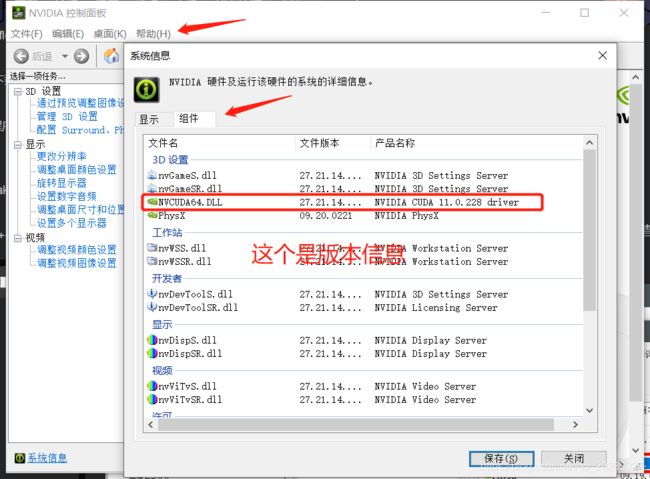
2.cuDNN、CUDA、Python版匹配
点击 tensorflow官网,页面拉到最下面。直接跳过CPU部分。

3.cuda安装
点击 NVDIA官网下载,选择对应的版本。

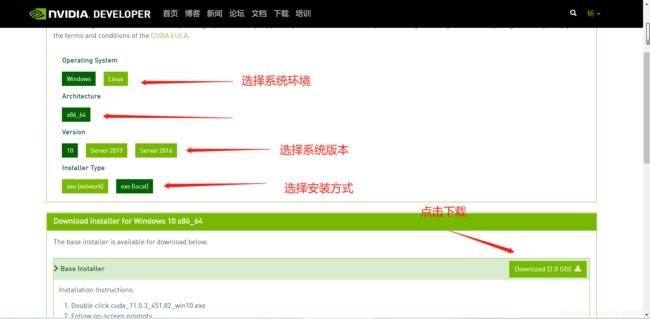
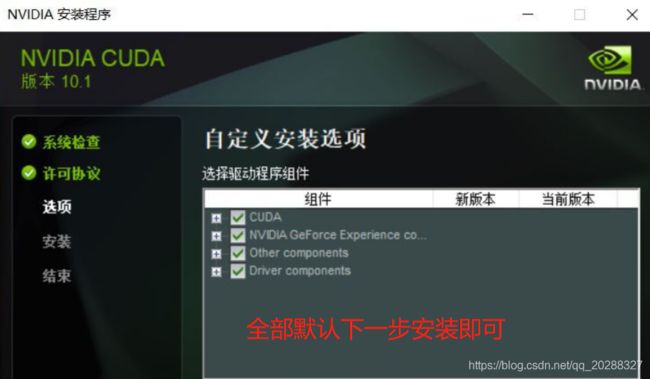
4.cuDNN安装
点击 NVDIA官网下载,选择对应的版本。这个地方要注册,使用QQ或者微信联合登录即可。
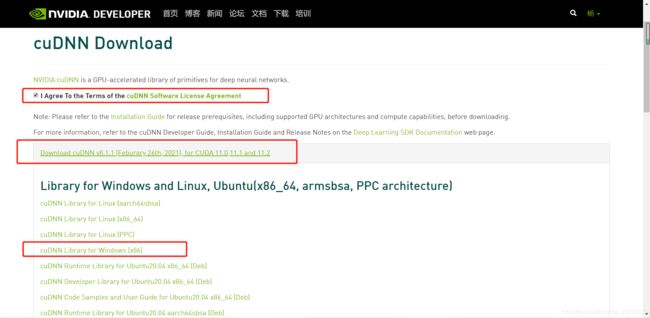
解压此文件夹
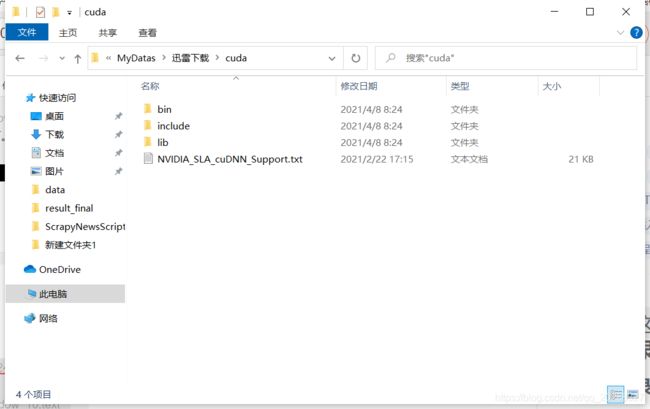
5.合并目录文件
找到刚才安装的 cuda 目录,将 cuDNN 解压的文件直接复制过去即可。
用 Everything 查找 cuda
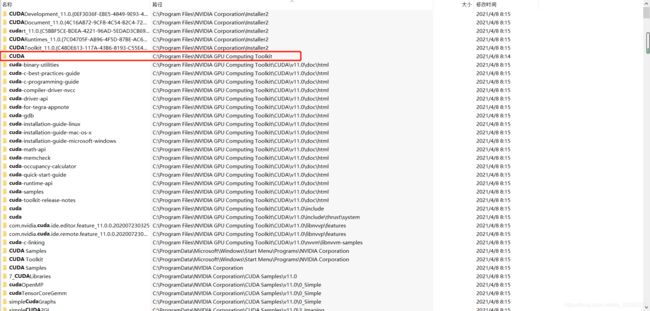
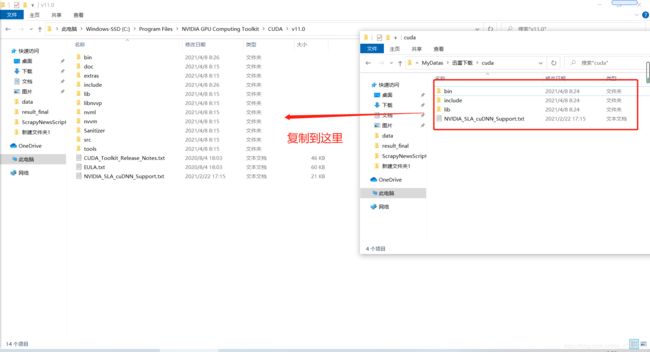
6.cuda 、cuDNN 环境配置
C:\Program Files\NVIDIA GPU Computing Toolkit\CUDA\v11.0\bin
C:\Program Files\NVIDIA GPU Computing Toolkit\CUDA\v11.0\lib\x64
C:\Program Files\NVIDIA GPU Computing Toolkit\CUDA\v11.0\libnvvp
C:\Program Files\NVIDIA GPU Computing Toolkit\CUDA\v11.0\extras\CUPTI\lib64
7.验证版本信息
# cmd 输入
nvcc -V
# cmd 输入
pip install tensorflow-gpu==2.4.0
# cmd 输入
python
# 加载模块
import tensorflow as tf
# 确认GPU是否可用
tf.test.is_gpu_available()
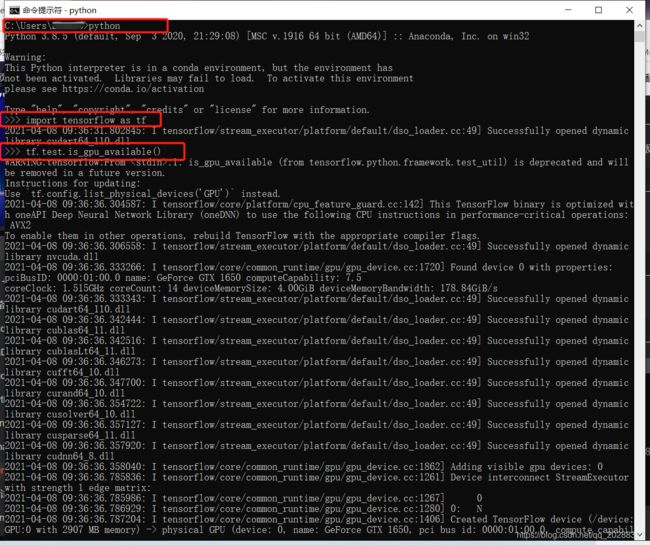
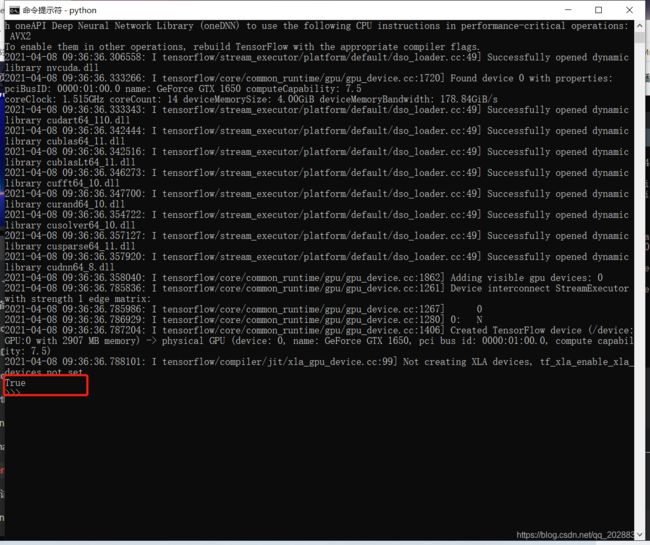
10.Pychram 中测试
这里建议先重启一下,不然会出现显存不足的情况。
import tensorflow as tf
import timeit
with tf.device('/cpu:0'):
cpu_a = tf.random.normal([10000, 1000])
cpu_b = tf.random.normal([1000, 2000])
print(cpu_a.device, cpu_b.device)
with tf.device('/gpu:0'):
gpu_a = tf.random.normal([10000, 1000])
gpu_b = tf.random.normal([1000, 2000])
print(gpu_a.device, gpu_b.device)
def cpu_run():
with tf.device('/cpu:0'):
c = tf.matmul(cpu_a, cpu_b)
return c
def gpu_run():
with tf.device('/gpu:0'):
c = tf.matmul(gpu_a, gpu_b)
return c
# warm up
cpu_time = timeit.timeit(cpu_run, number=10)
gpu_time = timeit.timeit(gpu_run, number=10)
print('warmup:', cpu_time, gpu_time)
cpu_time = timeit.timeit(cpu_run, number=10)
gpu_time = timeit.timeit(gpu_run, number=10)
print('run time:', cpu_time, gpu_time)